钉钉如何下载软件文件
在日常办公中,我们常常会在钉钉软件里接收和处理各种文件。掌握如何下载这些文件,能提高工作效率,确保信息的有效获取与使用。下面将从多个维度为大家详细介绍钉钉下载软件中文件的方法。
手机端下载
1. 聊天窗口文件:当你在手机钉钉的聊天窗口中看到需要下载的文件时,点击文件名称,会弹出文件预览界面。在预览界面的右上角,通常会有一个下载图标,点击它即可开始下载文件到手机本地存储中。
2. 群文件:进入群聊后,点击群聊界面中的“文件”按钮,进入群文件页面。找到想要下载的文件,长按文件名称,在弹出的菜单中选择“下载”选项,文件便会被下载到手机相应文件夹。
电脑端下载
1. 聊天窗口文件:在电脑上打开钉钉聊天窗口,找到要下载的文件。鼠标右键点击文件名称,在弹出的菜单中选择“另存为”,然后选择保存文件的路径,点击“保存”即可完成下载。
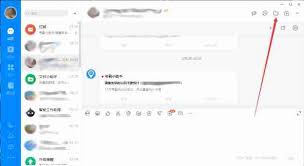
2. 共享文件夹文件:若文件位于共享文件夹中,先进入共享文件夹所在的聊天群组或空间。找到目标文件后,按照上述聊天窗口文件下载的右键操作方法进行“另存为”操作来下载文件。
网页端下载
通过网页版钉钉访问相关文件时,操作方式与电脑端类似。在文件展示页面,找到文件后,点击文件名称旁边的下载图标,或者右键选择“另存为”,指定保存路径后进行下载。
注意事项
1. 确保手机或电脑有足够的存储空间来保存下载的文件,避免因空间不足导致下载失败。
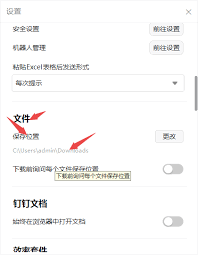
2. 下载较大文件时,要保证网络连接稳定,防止中途中断下载。若网络不佳,可选择在网络状况良好时再进行下载。
3. 不同类型的文件可能需要相应的软件来打开,如文档类可能需要办公软件,图片类需要图像查看器等。下载后可根据需要安装合适的软件进行查看和编辑。

总之,无论是手机端、电脑端还是网页端,在钉钉中下载软件里的文件都并不复杂。按照上述方法操作,就能轻松获取所需文件,为办公提供便利。









